< 前ページ 次ページ >
QP182071
9.賞与データ一覧・削除
9.賞与データ一覧・削除とは
入力済の賞与データを確認したり、削除したりすることができます。前年以前のデータも参照できます。(2年目から)
1.その他メニューから、「賞与データ一覧・削除」を選択します。
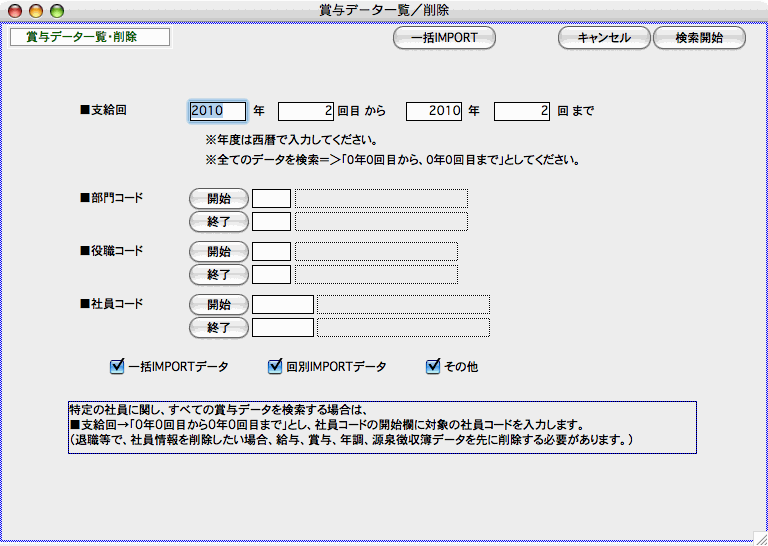
●支給回検索したい賞与データの回の範囲を指定します。
※年度は西暦で入力します。
※すべての 賞与データを検索したい時は、年・回の範囲をすべて「0」と入力します。
●部門コード、役職コード、社員コード
それぞれ、範囲指定ができます。 開始・終了それぞれのボタンをクリックして、レコード一覧から選択するか、コード入力欄に直接コードを入力してください。
●□一括IMPORTデータ、□回別IMPORTデータ、□その他 のどれかをチェックします。
最初すべてにチェックが入っています。
□一括IMPORT:
「賞与データ一覧・削除」の機能を使って検索したデータは、「一括EXPORT」(複数回、複数年にまたがったデータのEXPORT)することができます。この形式のデータは、「賞与データ一覧削除」メニューの「一括IMPORT」で読み込むことができます。
□回別IMPORT:
毎回の賞与計算時のEXPORTは、必ず支給回単位のEXPORTになるので、「回別EXPORT 」と呼ぶことができます。「回別EXPORT 」の形式のデータを読み込むのは、「回別IMPORT」とよび、賞与メニューの「賞与データIMPORT」のメニューから行います。
□その他:
IMPORTされた賞与データでなく、賞与明細入力画面から入力されたデータです。
2.「検索開始」ボタンをクリックすると、該当データの一覧が表示されます。
●一覧からダブルクリックすると、賞与明細画面が表示されます。
●下記のように、ソート順の変更ができます。
●検索結果の一部のみ一覧表示させるには、先に選択対象を反転させて、プルダウンメニューから「選択のみ表示」を選択します。元に戻すには、「全件表示」をクリックします。
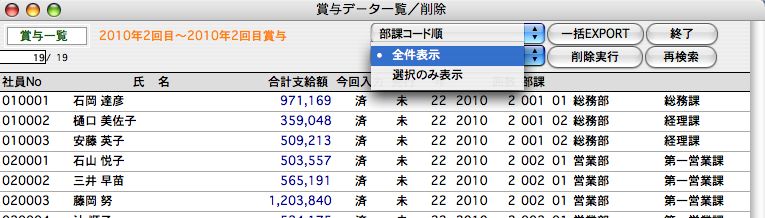
※範囲指定方法→Mac:shiftキーを押しながら選択開始行をクリック、またshiftキーを押しながら選択終了行をクリック。
Windows: shiftキーを押しながら選択開始行をクリック、またshiftキーを押しながら選択終了行をクリック。
※個別指定方法→
Mac:コマンドキーを押しながら、選択行を1行ずつクリックしていきます。
Windows: Ctrlキーを押しながら、選択行を1行ずつクリックしていきます。
●「削除実行」ボタンをクリックすると、削除が行われます。
いったん削除したデータを復元することはできません。削除の作業は慎重に行い、あらかじめ給与データのバックアップコピーを行ってください。
●「一括EXPORT」
表示中の賞与データをEXPORTします。回毎の賞与データEXPORTとの違いは、データの最後に「年度」と「回」が追加される点です。
< 前ページ 次ページ > | 